- 系统
- 教程
- 软件
- 安卓
时间:2021-01-19 来源:u小马 访问:次
前文我们已经发布Windows 10X Build 20279 版的磁盘映像文件,通过该文件我们可以在虚拟机里部署和体验。当然该版本并非最终的正式版所以如果你想在物理机安装请不要着急,因为可能要等待春季微软才会发布正式版。现在的泄露版镜像存在某个故障不适合用户直接部署,所以有兴趣的话不如先通过虚拟机安装体验试试这个版本。
通过虚拟机部署该磁盘映像文件理论上支持任何设备,当然前提是设备必须支持虚拟化否则可能无法正常启动等。
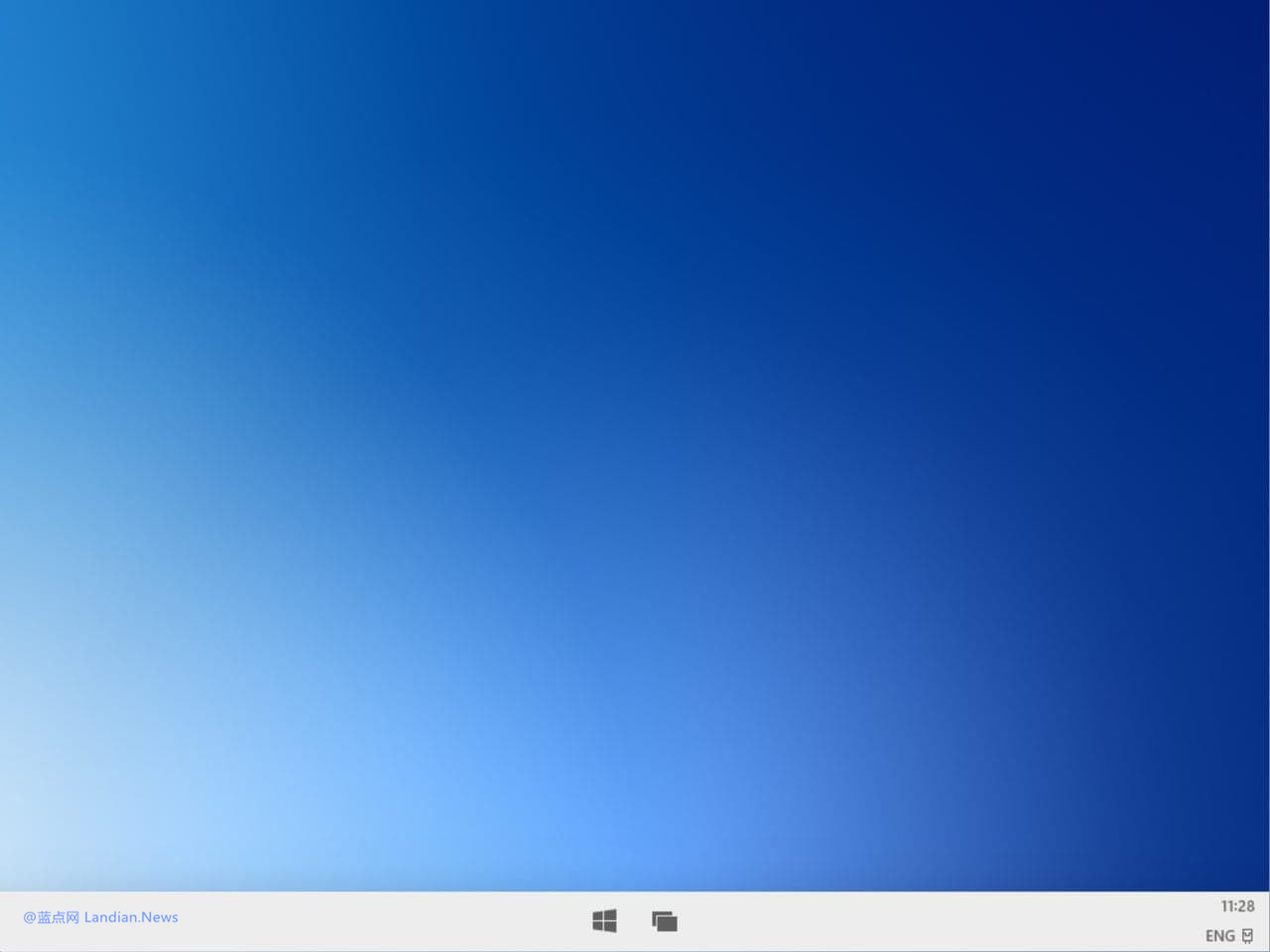
下载映像以及先决条件:
操作系统仅支持:Windows 10 Professional专业版、Windows 10 Enterprise企业版、不支持家庭版和教育版。
硬件方面需支持:虚拟化,请在 UEFI 或 BIOS 中找到虚拟化或Intel VT-x、Intel VT-d相关的选项然后将其开启。
软件方面需启用:Microsoft Hyper-V虚拟机,转到控制面板、程序与功能、启用或关闭功能选择Hyper-V保存。
磁盘映像点这里:Windows 10X Build 20279发布VHDX虚拟机镜像下载。下载后请先将文件解压。
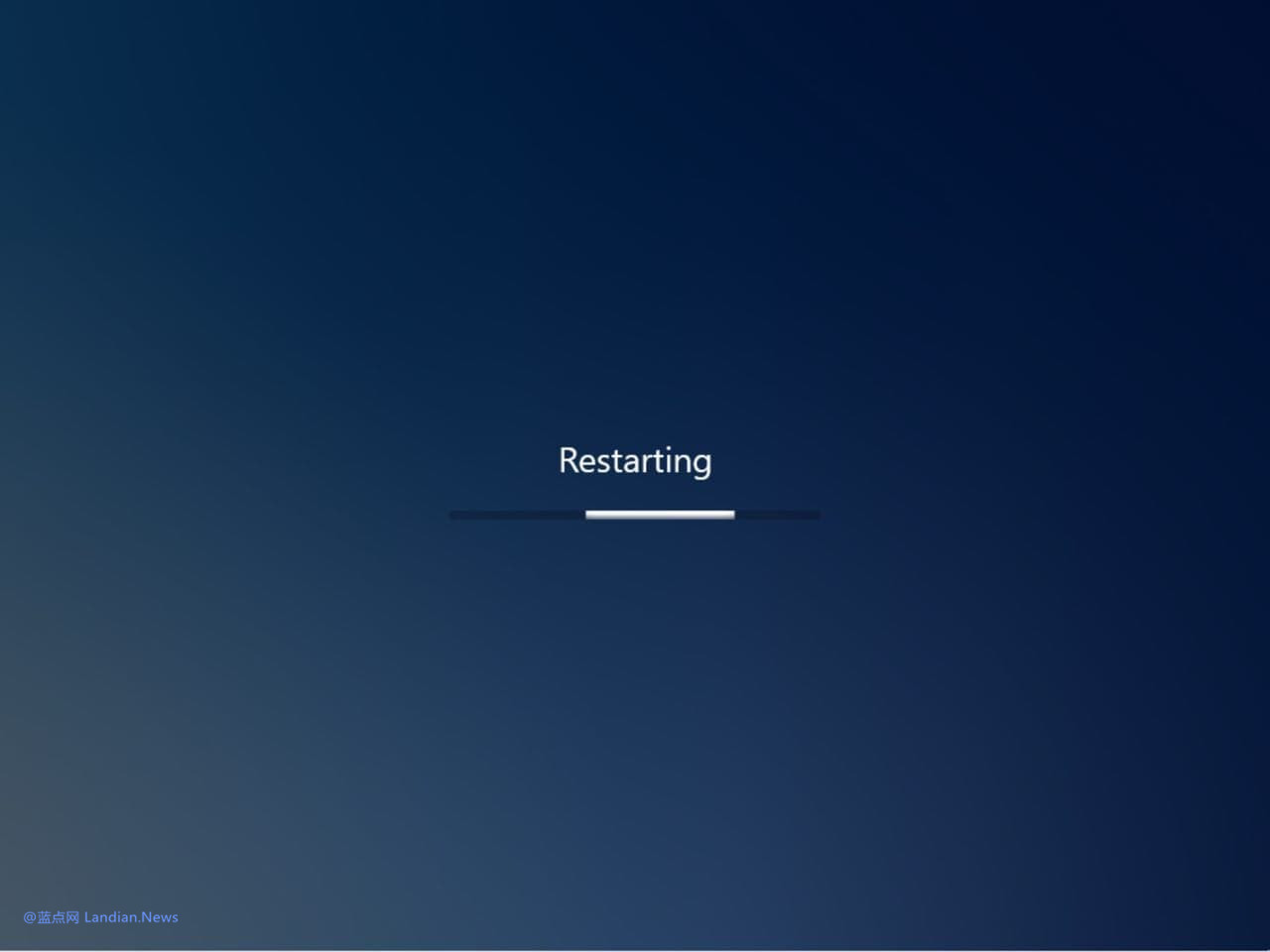
以下是详细的图文教程:
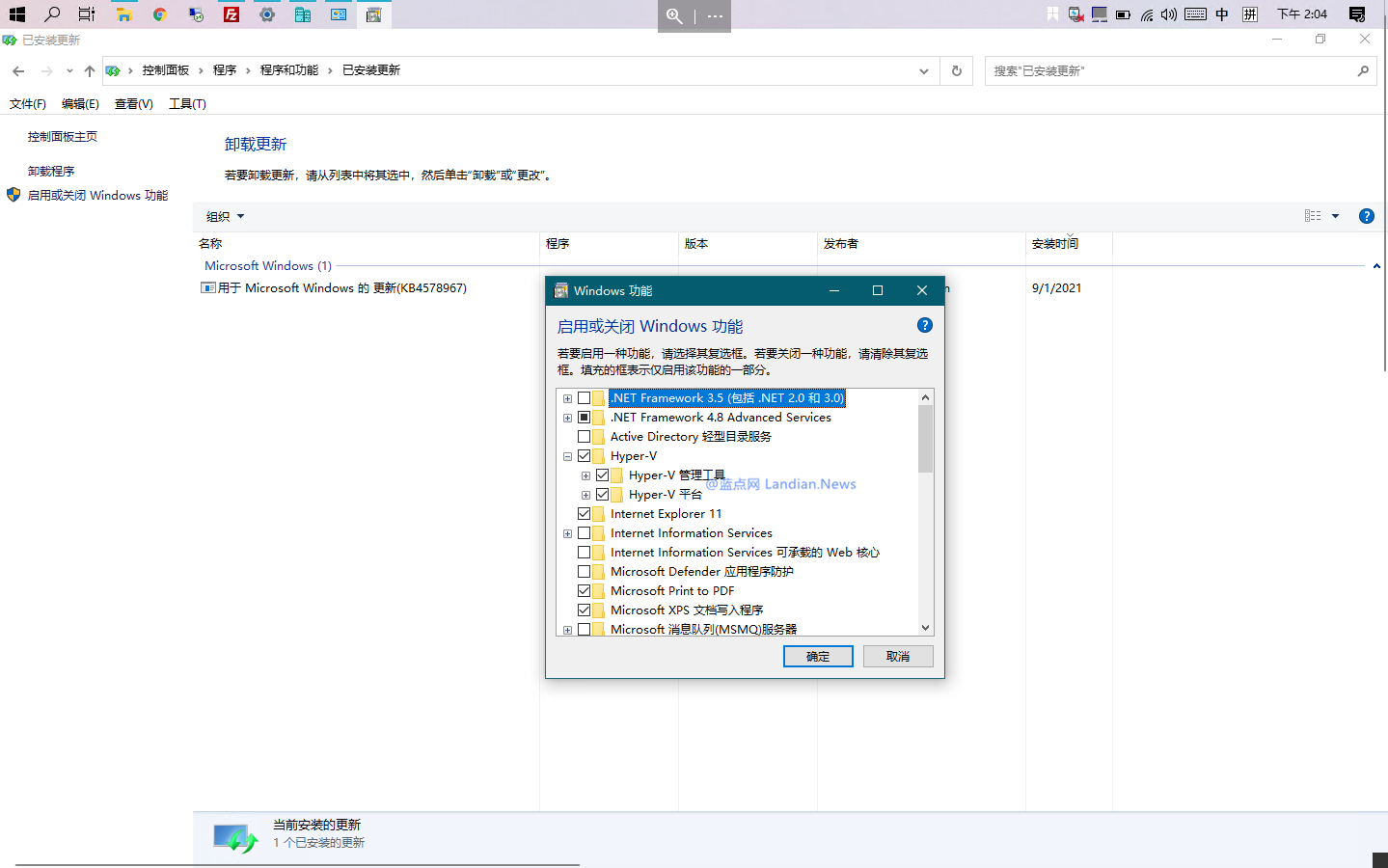
启用Hyper-V虚拟机
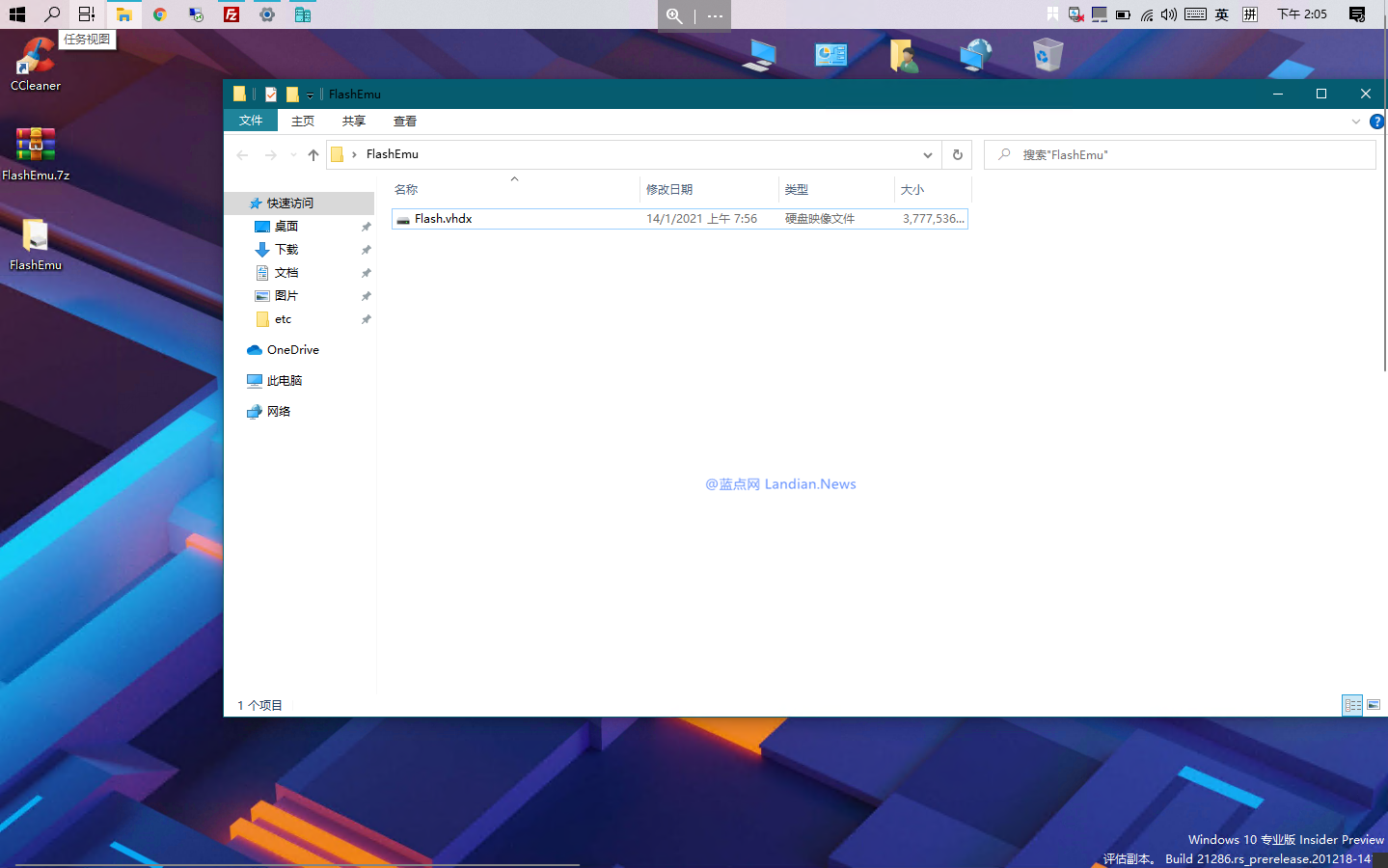
将VHDX磁盘映像解压出来
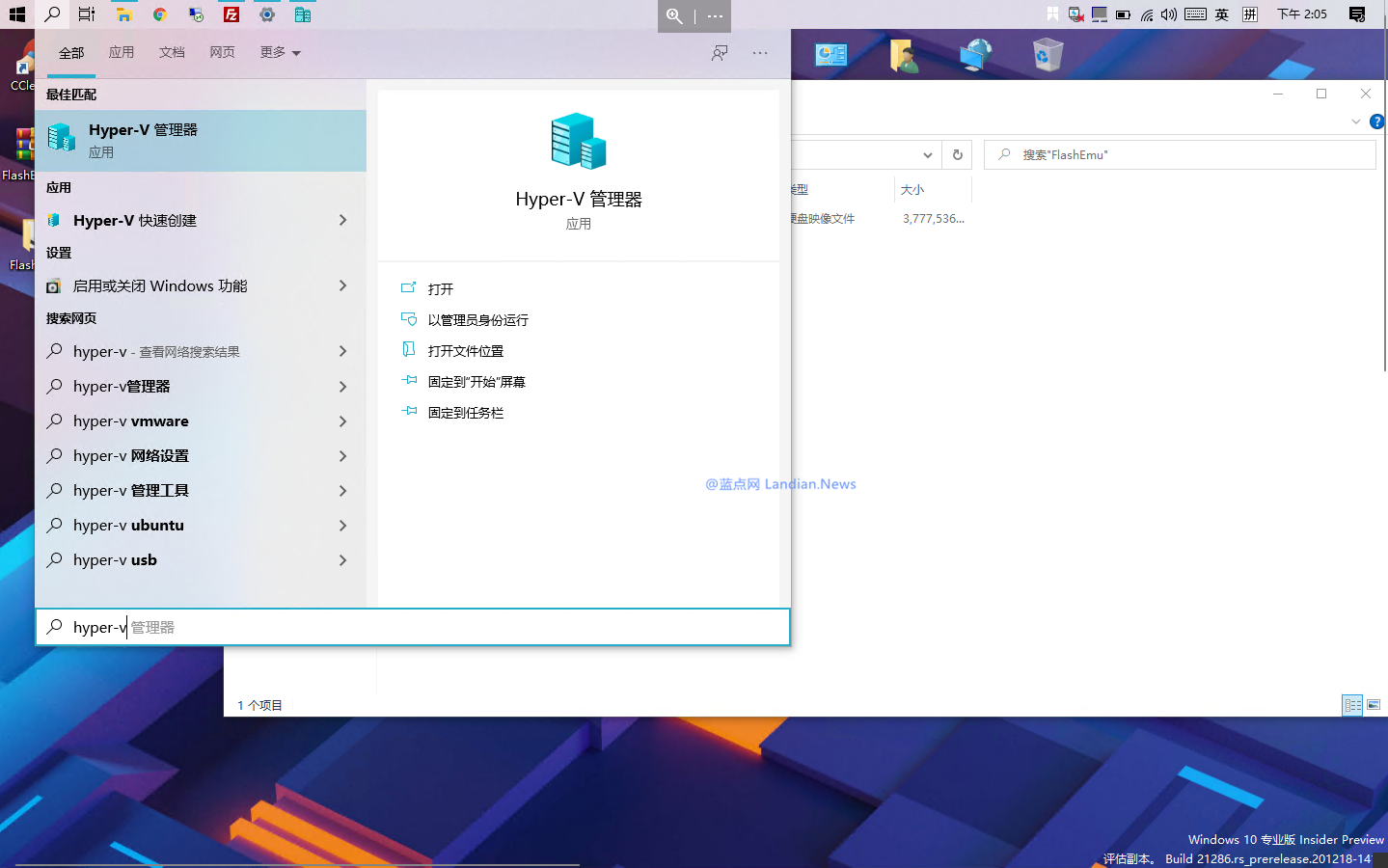
启动Hyper-V管理器
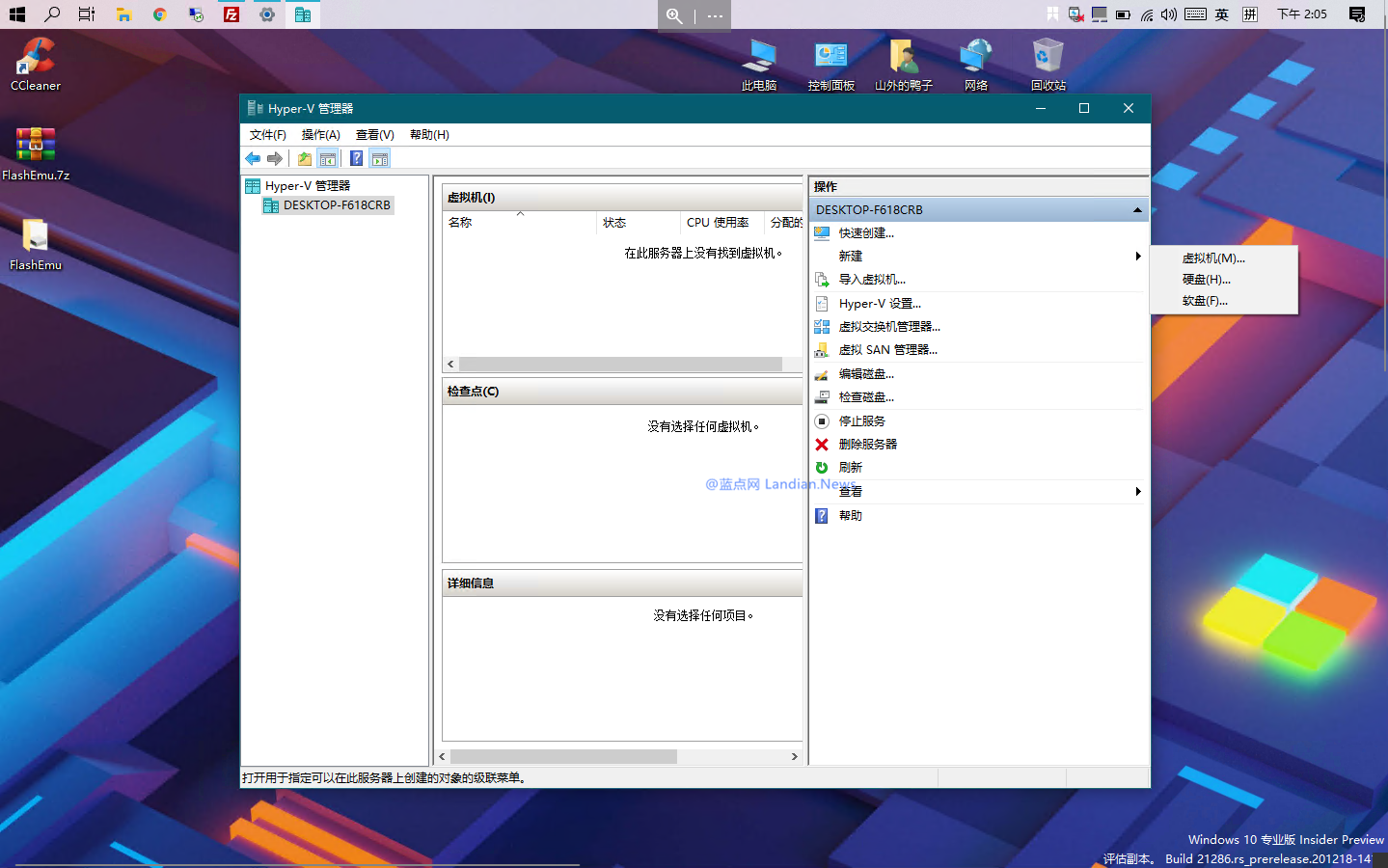
点击右侧的新建虚拟机

设置虚拟机名称
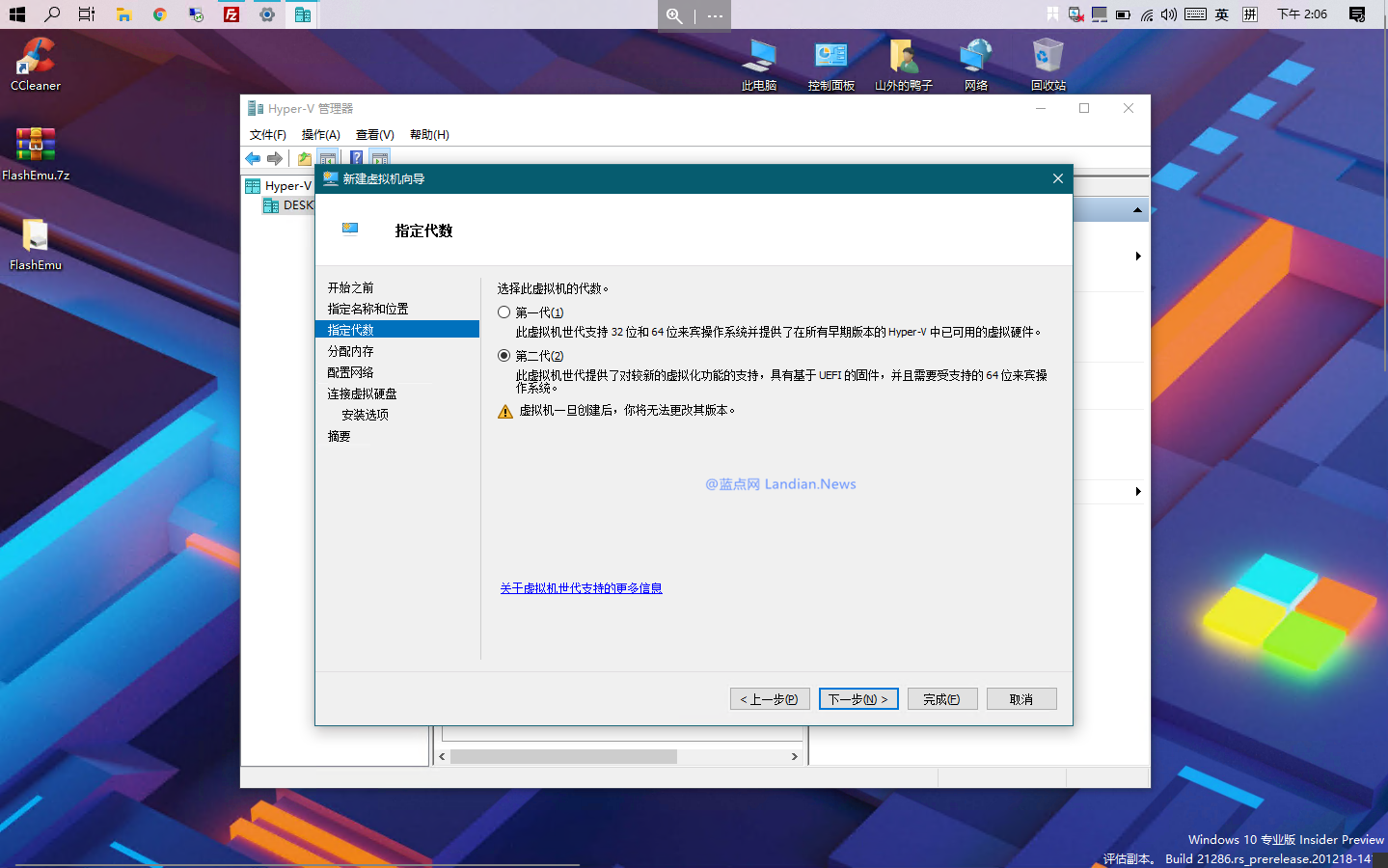
选择第二代
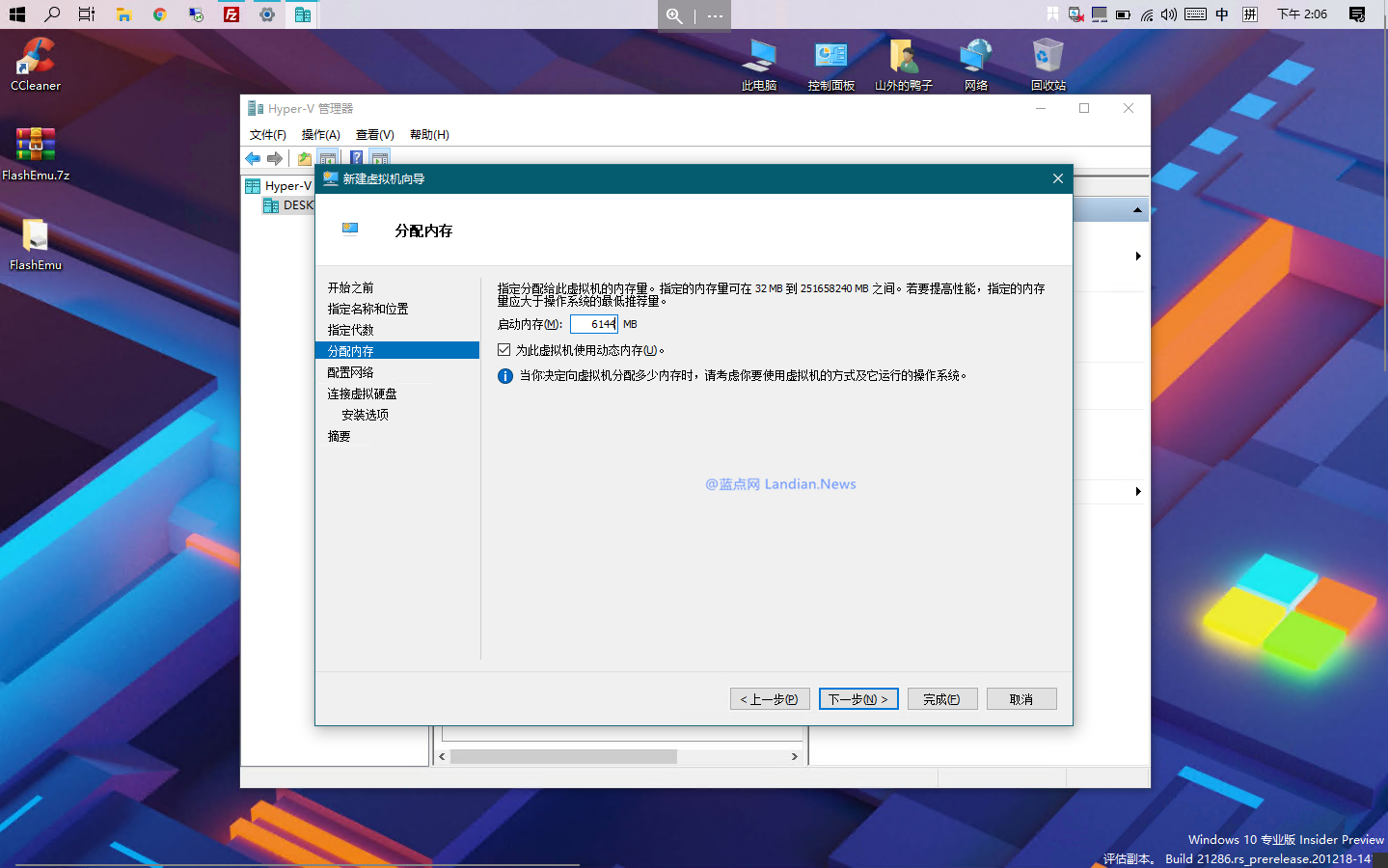
分配内存推荐宿主机的50%左右确保流畅运行
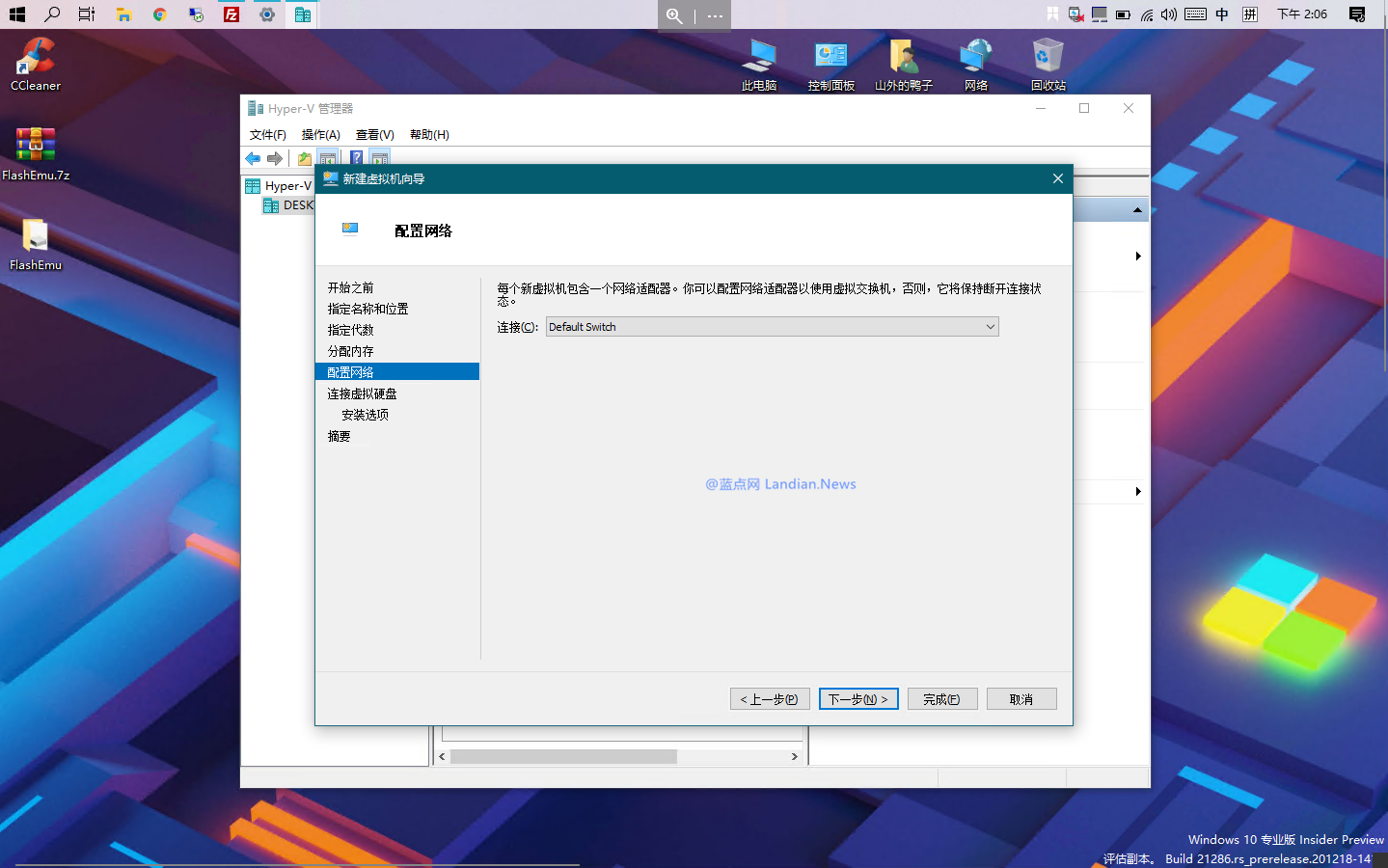
网络选择default switch
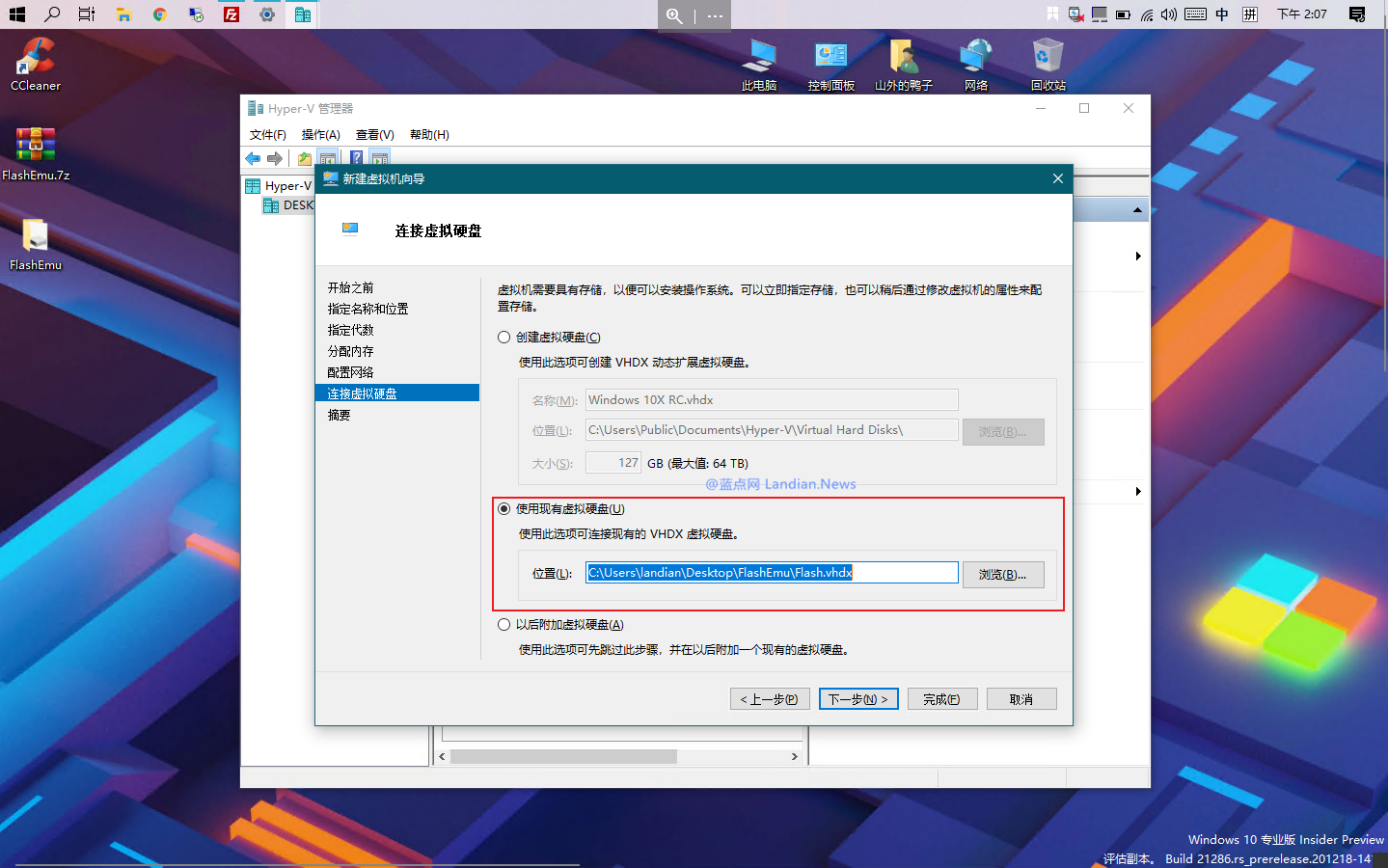
这里选择使用现有的虚拟硬盘然后选择我们解压后的文件
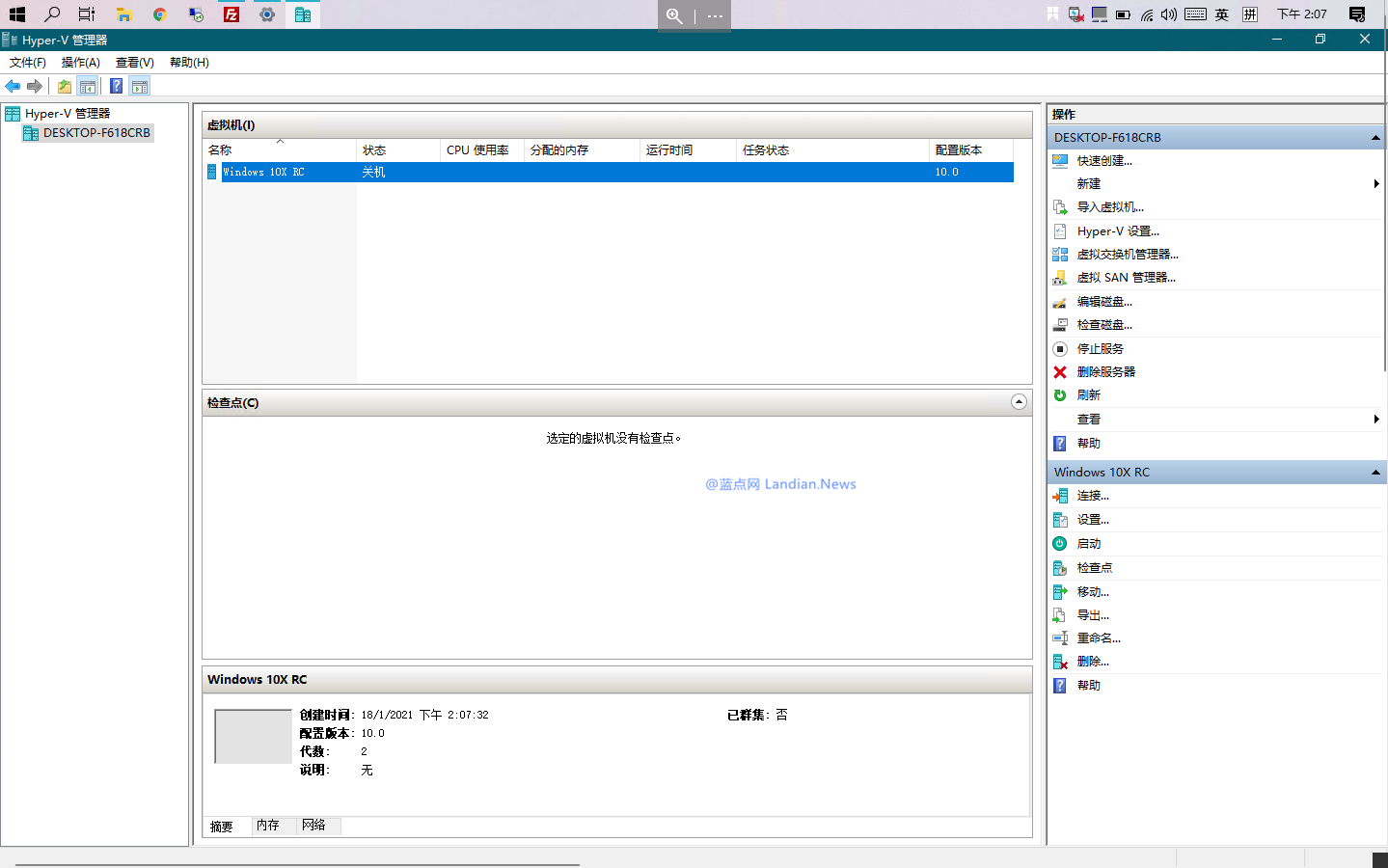
配置完成后右键点击Windows 10X RC选择连接
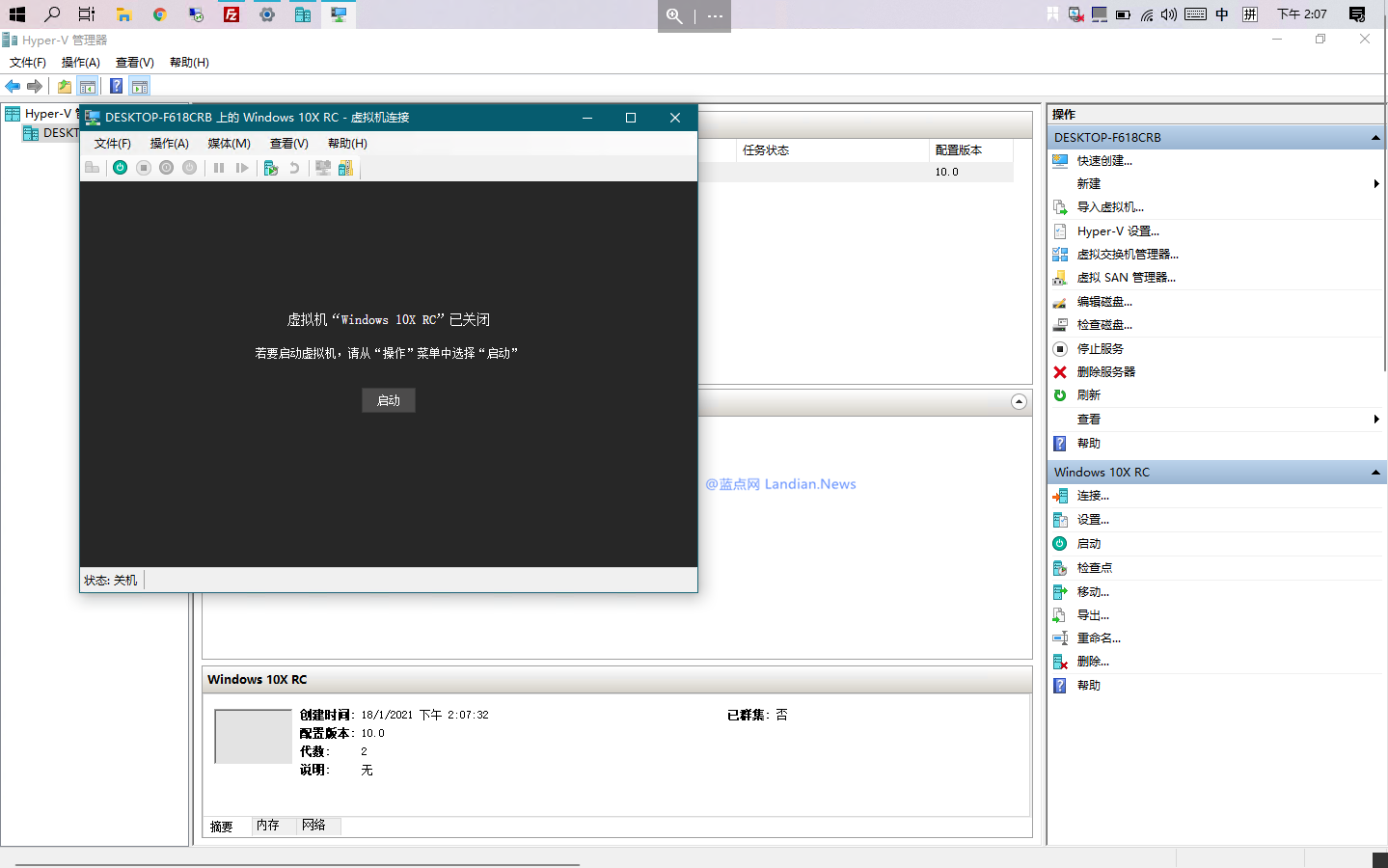
点击启动按钮
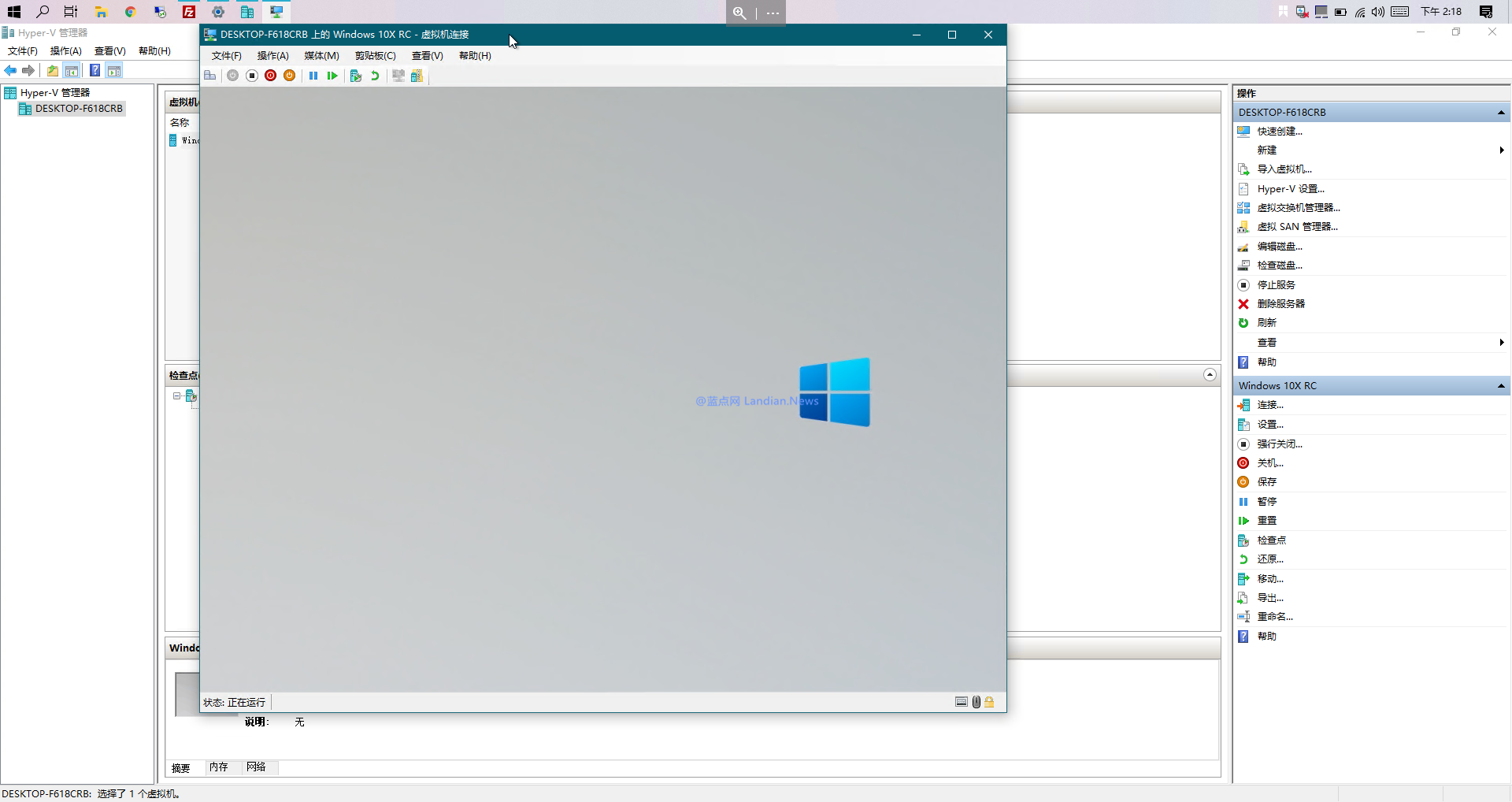
大概等待五分钟会开机,如果长时间黑屏请强制关机再重启
AMD显卡长时间黑屏解决方案:
如果你使用 AMD 显卡则启动虚拟机可能长时间黑屏,如果黑屏时间超过十分钟仍然无法启动的话请先强制关机。这里的强制关机指的是将虚拟机强制关机即点击虚拟机连接顶部的操作选择强制关机,关机后再开机等待五分钟。如果仍然黑屏则请转到宿主机也就是你当前的物理机上的设备管理器,在设备管理器里找到显示适配器然后展开。
右键点击AMD GPU相关菜单然后选择禁用,禁用后 Windows 10X 虚拟机应该可以启动 , 体验完即可重启显卡。





